| CATEGORII DOCUMENTE |
Editorul de prezentari Microsoft PowerPoint
De multe ori dorim sa prezentam o lucrarea intr-o forma sintetizata si cat mai atractiva. Pentru a servi acest scop pachetul de programe Microsoft Office pune la dispozitie editorul de prezentari PowerPoint. Acesta pe langa posibilitatea de formatare a caracterelor, paragrafelor, permite si introducerea de liste, tabele, grafice, sunete, imagini si efecte de animatie.
Pentru a lansa in executie acest program se urmeaza calea: Start→All Programs→PowerPoint sau se executa dublu click pe pictograma acestui program.
Fereastra PowerPoint are structura unei ferestre de aplicatie Windows.
O prezentare PowerPoint este alcatuita din mai multe diapozitive sau slide-uri care se succed unul dupa altul. O prezentare se salveaza sub forma unui fisier cu extensia .ppt.

Crearea unei noi prezentari se
realizeaza apasand butonul New -![]() - de pe bara de
butoane Standard sau alegand din
meniul File optiunea New sau apasand simultan tastele Ctrl+N.
- de pe bara de
butoane Standard sau alegand din
meniul File optiunea New sau apasand simultan tastele Ctrl+N.
Deschiderea unei prezentari create anterior se realizeaza apasand butonul Open
-![]() - de pe bara de
butoane Standard sau alegand din
meniul File optiunea Open, ori apasand in acelasi timp
tastele Ctrl+O.
- de pe bara de
butoane Standard sau alegand din
meniul File optiunea Open, ori apasand in acelasi timp
tastele Ctrl+O.
Salvarea unei prezentari se
realizeaza alegand din meniul File
optiunea Save sau optiunea Save As. sau apasand butonul Save -![]() - de pe bara de
butoane Standard, ori prin
combinatia de tasta Ctrl+S.
- de pe bara de
butoane Standard, ori prin
combinatia de tasta Ctrl+S.

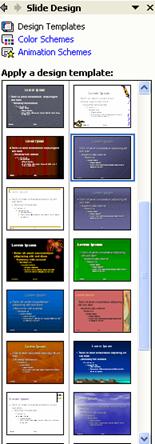 Inserarea unui diapozitiv nou dupa
diapozitivul curent se face alegand din meniul Insert optiunea New Slide.
In partea dreapta a ecranului va aparea fereastra Slide Layout de unde vom putea alege tipul potrivit pentru
diapozitivul pe care dorim sa-l inseram. Putem sa alegem in acest mod
diapozitive care sa contina liste, tabele, imagini sau grafice. Aceasta
fereastra apare si la activarea optiunii Slide
Layout din meniul format.
Inserarea unui diapozitiv nou dupa
diapozitivul curent se face alegand din meniul Insert optiunea New Slide.
In partea dreapta a ecranului va aparea fereastra Slide Layout de unde vom putea alege tipul potrivit pentru
diapozitivul pe care dorim sa-l inseram. Putem sa alegem in acest mod
diapozitive care sa contina liste, tabele, imagini sau grafice. Aceasta
fereastra apare si la activarea optiunii Slide
Layout din meniul format.
Pentru o prezentare cat mai atractiva trebuie sa asiguram un aspect grafic placut slide-urilor. PowerPoint pune la dispozitie mai multe design-uri pentru prezentarea pe care dorim sa o construim. Pentru a le putea utiliza alegem din meniul Format optiunea Slide Design.
Vizualizarea prezentarii se face alegand din meniul Slide Show optiunea View Show sau apasand tasta F5.
Efectele de animatie se ataseaza prezentarii alegand din meniul Slide Show optiunea Animation Schemes. In partea dreapta a ecranului vor apare mai multe tipuri de animatie care pot fi selectate. Efectul de animatie ales poate fi aplicat diapozitivului curent, mai multor diapozitive selectate sau tuturor diapozitivelor.
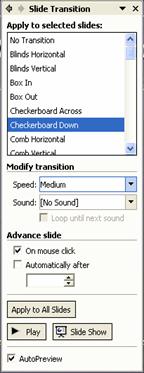 Optiunea Slide Transition din meniul Slide Show ne permite sa stabilim modul
in care se va face tranzitia de la un slide la altul in
timpul prezentarii:
Optiunea Slide Transition din meniul Slide Show ne permite sa stabilim modul
in care se va face tranzitia de la un slide la altul in
timpul prezentarii:
prin apasarea mouse-ului (Un mouse click);
sau in mod automat dupa un numar de secunde (Automatically after).
Prin intermediul acestei optiuni putem stabili alte efecte de animatie care vor fi vizibile in momentul in care se face trecerea de la un slide la altul, viteza acestor efecte de animatie (Slow, Medium sau Fast) si putem adauga sunete.
Pentru ca prezentarea sa ruleze in mod continuu pana la apasarea tastei Esc, alegem din meniul Slide Show optiunea Set Up Show. si in fereastra de dialog care apare bifam Loop continously until 'Esc'.
Intr-un slide putem adauga butoane care sa faca tranzitia la primul slide, la ultimul slide din prezentare, la slide-ul anterior sau urmator, sa deschida un fisier oarecare sau sa lanseze in executie un program. Pentru aceasta selectam din meniul Slide Show optiunea Action Buttons si alegem din lista care apare butonul corespunzator. Butonul ales se pozitioneaza pe slide cu mouse-ul, dupa care apare o fereastra de dialog unde specificam daca la actionarea butonului se face tranzitia la un lat slide, daca se deschide un fisier sau se ruleaza un program.
Formatarea paginii, previzualizarea inainte de tiparire si tiparirea la imprimanta se face alegand din meniul File, la fel ca si in Word sau Excel, optiunile Page Setup, Print Preview, respectiv Print.
|
Politica de confidentialitate | Termeni si conditii de utilizare |

Vizualizari: 2923
Importanta: ![]()
Termeni si conditii de utilizare | Contact
© SCRIGROUP 2024 . All rights reserved